This post aims to show you to fix iTunes problem with Windows installer package. この迷惑な問題に遭遇している場合、この投稿はまさに必要なものです。
 Joy Taylor Last Updated: 2020 年 9 月 29 日
Joy Taylor Last Updated: 2020 年 9 月 29 日 Windows で Apple のソフトウェアをダウンロードするのはとにかく簡単で単純ですが、誰もが簡単に Windows コンピュータに iTunes をインストールできるわけではないようです。 以下は、Wong さんからいただいたメールです。
Windows 7 で iTunes をダウンロードしようとすると、いつも「この Windows インストーラー パッケージには問題があります」というメッセージが表示されます。 これからどうしたらよいでしょうか。 iPhone のバックアップがどうしても必要です。
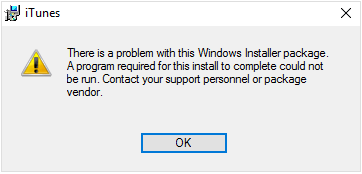
Windows Installer Package Error iTunes
実は、Windows Installer Package エラーは iTunes のインストール時だけではなく、iCloud など他の Apple ソフトウェアをインストールしても発生することがあるのです。 もし、WindowsインストーラーパッケージのiTunes問題が発生した場合、心配しないでください。 では、この厄介な問題を解決するために始めましょう!
Two easy ways to fix iTunes Problem with Windows Installer Package
1.WindowsインストーラーパッケージでiTunesの問題を解決する2つの簡単な方法。 この投稿では、Windows 7を例として取り上げます。 Windows 10 または Windows 8 を実行している場合、手順は若干異なる場合があります。
2. iCloud などの他の Apple ソフトウェアをインストール中に Windows インストーラーパッケージエラーが発生した場合、これらの方法も試すことができます。
Tip 1. ソフトウェアを修復してWindowsインストーラパッケージエラーを修正する
Step 1. Windowsのコントロールパネル>プログラムと機能に移動します。
Step 2. iTunesにスクロールして右クリックし、[修復]を選択します。
ステップ3. 修復プロセスの後、iTunesをアンインストールし、再度iTunesをダウンロードして、iTunesを正常にインストールできるかどうかを確認します。
ヒント 2. Microsoft Install and Uninstall ProgramによるWindows Installer Packageエラーの修正
1. Windows 7、Windows 8、Windows 8.1、および Windows 10 でしか動作しません。
2. このヒントを試す前に、最新の Windows アップデートがインストールされていることを確認してください。
ステップ1. ここをクリックして、Microsoft Install and Uninstall プログラムをダウンロードします。 それを起動します。
Step 2. 次へ」をクリックします。 インストールまたはアンインストールに問題があるかどうか尋ねられたら、[アンインストール]を選択します。
Step 3. iTunesを選択し、[次へ]をクリックします。
ステップ4. アンインストールまたはクリーンアップを行うかどうかを尋ねられたら、「はい、アンインストールを試行します」を選択します。 プロセスが終了するまで気長に待ちます。
ステップ5. このプログラムを閉じてから、再度iTunesをインストールしてみてください。
Try AnyFix – iOS System Recovery
AnyFix – iOS system recoveryは、データ損失なしにあらゆるiOSシステム問題やiTunes問題を修正するためのワンストップソリューションを提供するツールです。 専門的なチームにより、このソフトウェアは、多くの人々がiTunesのインストール/ダウンロードエラーなどのiTunesエラーのいずれかを修正するのに役立ち、多くの賞賛を受けました。
Free Download
* 100% Clean & Safe
フリーダウンロード * 100% Clean & Safe
ステップ1.iTunesのインストール/ダウンロードのエラー、および、iOSのダウンロードのエラー。 あなたは、無料で最新バージョンをダウンロードし、コンピュータにインストールすることができます
ステップ2。 iTunesの修復」を選択し、iTunesのインストールの問題を解決するために開始します。

Click iTunes Repair
ステップ3.iTunesの修復をクリックします。 iTunesインストール/ダウンロード/アップデートエラーを選択し、「今すぐスキャン」ボタンをクリックします。
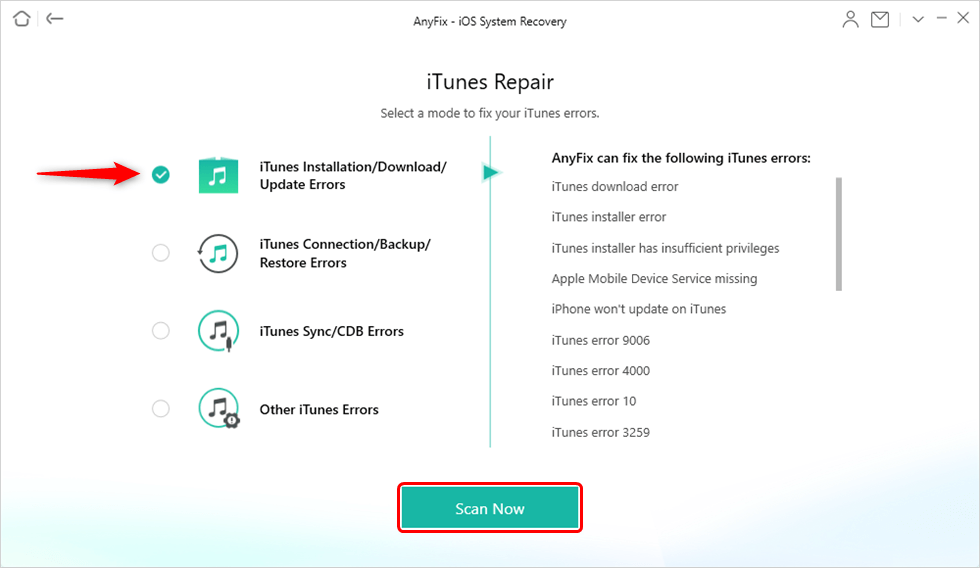
iTunesインストール/ダウンロード/アップデートエラーを選択
ステップ4.iTunesインストール/ダウンロード/アップデートエラーが発生しました。 AnyFixは次の画像のように問題を自動的に修復します。

iTunes Repair Completed
ボーナスヒント:優れたiTunes代替でiPhoneデータをバックアップする方法
私たちは、iPhoneデータを定期的にコンピュータにバックアップすることの重要性を理解しています。 たとえば、Windows でのインストールの問題、データの消去、iTunes エラー 21.などです。
私は iTunes が悪いプログラムだと言っているわけではなく、多くの iOS ユーザーが iOS データをバックアップできるように助けてくれました。 技術の発展に伴い、iOS データをバックアップするために iOS ユーザーにもっと便利で簡単な方法を提供することができる多くの iOS データ管理ツールが発売され、時には iTunes よりもはるかによく機能することがあります。 AnyTransはその中の一つです。
iMobieチームによって開発されたAnyTransは、優れたiOSデータ管理ツールです。 iOSデータをバックアップするツールだと言われるのは、次の理由からです:
1. AnyTransは連絡先、メッセージ、写真など24種類以上のデータのバックアップをサポートします。 AnyTransはすべてのデータをバックアップするか、iPhoneからコンピュータにデータを選択的にバックアップするかのオプションを提供します。 それに、エクスポートパスを選択することもできます。
3. エクスポートした後、パソコンで好きなようにデータを表示することができます。 さらに、AnyTransで以前のiTunesバックアップのデータを見ることもできます。
4. AnyTransはコンピュータからiPhoneにデータを転送することもできます。
今AnyTransをダウンロードして、iPhoneバックアップ方法ガイドに従ってiPhoneバックアップを作ってみませんか?
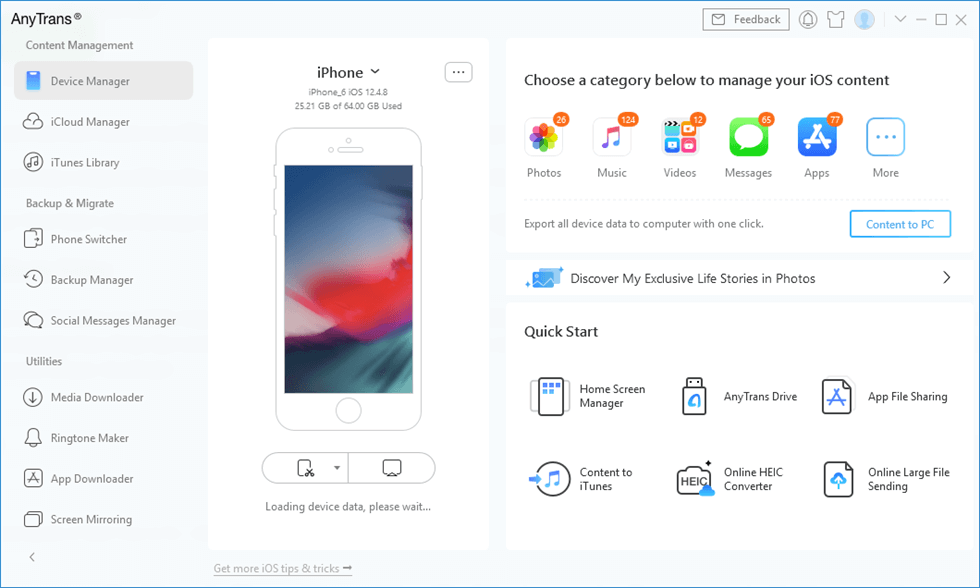
AnyTrans メインインタフェース
無料ダウンロード
無料ダウンロード* 100% クリーン & セーフ
無料ダウンロード * 100% クリーン & セーフ
The Bottom Line
上記の二つのヒントで、あなたは。 WindowsインストーラパッケージのiTunesの問題を修正することができます。 これらの2つのヒントは有用ですか? 下にコメントを残してください。 ところで、お分かりのように、AnyTransは確かにiTunesより良いiOSバックアップツールです。 今、iMobieはすべてのユーザーに無料試用版を提供しています。

iMobieチームのメンバーであり、Appleファンでもある、多くのユーザーが様々な種類のiOS & Android関連の問題を解決できるようにするのが大好きです。
製品に関するご質問は弊社サポートチームへの問い合わせで迅速な解決に努めます >